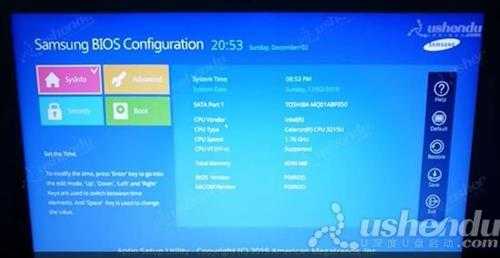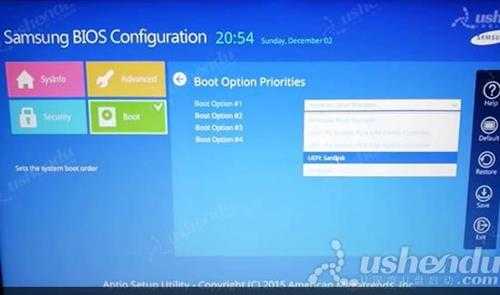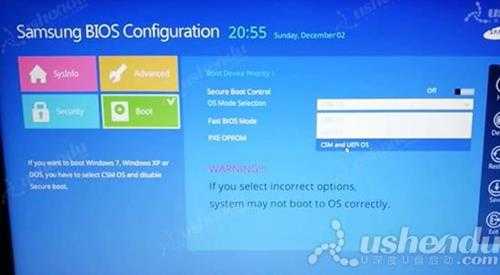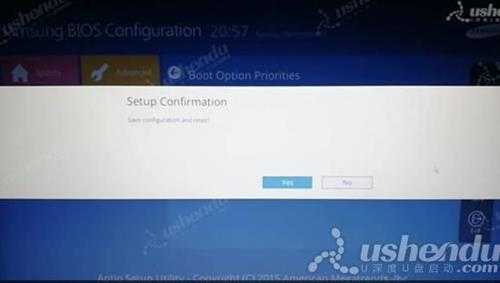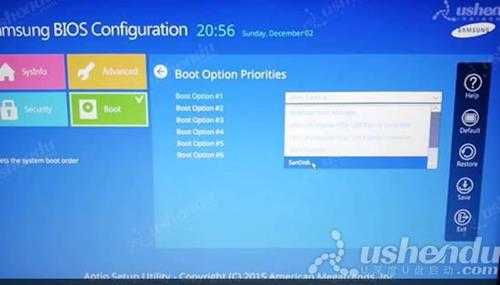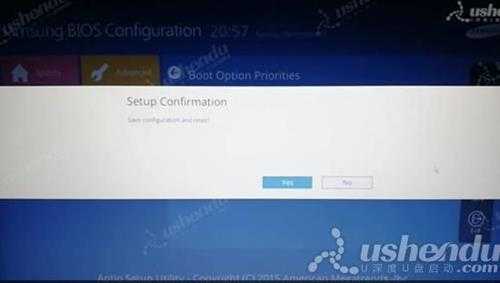站长资源电脑基础
三星500R4K笔记本如何进入bios设置u盘启动(三星500r5h笔记本bios设置u盘启动的方法)
简介三星500R4K笔记本如何进入bios设置u盘启动(三星500r5h笔记本bios设置u盘启动的方法)最近有位使用三星500R4K笔记本的用户想要为电脑安装系统,但是因为不知道怎么设置u盘启动导致无
三星500R4K笔记本如何进入bios设置u盘启动(三星500r5h笔记本bios设置u盘启动的方法)
最近有位使用三星500R4K笔记本的用户想要为电脑安装系统,但是因为不知道怎么设置u盘启动导致无法进行下一步操作,那么三星500R4K笔记本如何进入bios设置u盘启动呢?今天为大家分享三星500R4K笔记本进入bios设置u盘启动的操作教程。
三星500R4K笔记本bios设置教程:
1.开机快速的按F2进入bios。如图所示:
2.点击Boot,点击boot option priorities.可以看到只有UEFI模式的U盘。如图所示:
3.点击返回键,点击Secure Boot Control,点击选择OFF。只需要传统模式的话点击CSM OS,两种模式都需要的话点击CSM OS and UEFI OS。如图所示:
4.点击右边的Save重启电脑。如图所示:
5.按F2进入BIOS的Boot,点击boot option priorities,选择不带UEFI名字的U盘名称。如图所示:
6.点击Save,回车YES确定,保存重启电脑。如图所示:
关于三星500R4K笔记本进入bios设置u盘启动的操作方法就为用户们详细分享到这里了,如果用户们有需要,可以参考以上方法步骤进行设置哦,希望本篇教程对大家有所帮助。